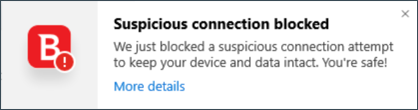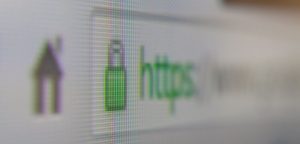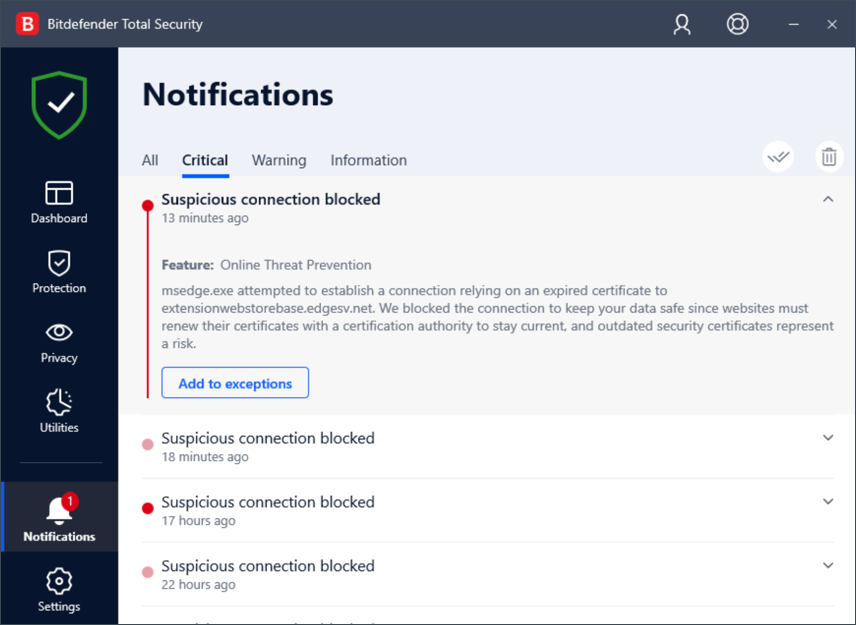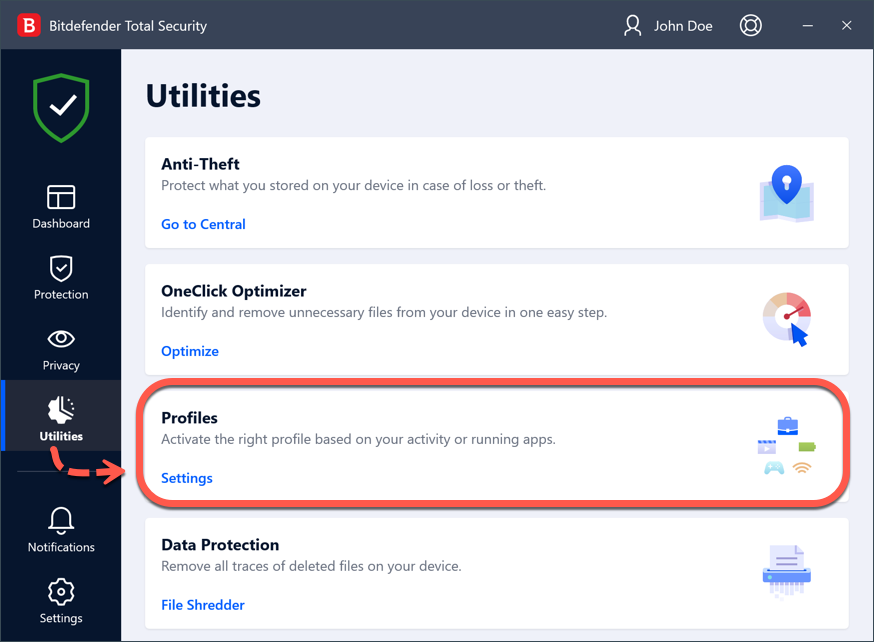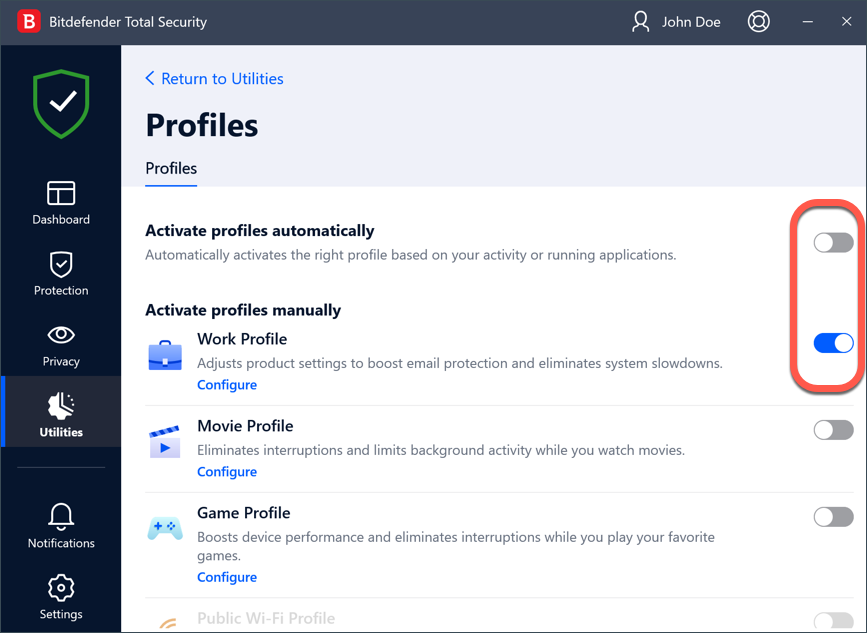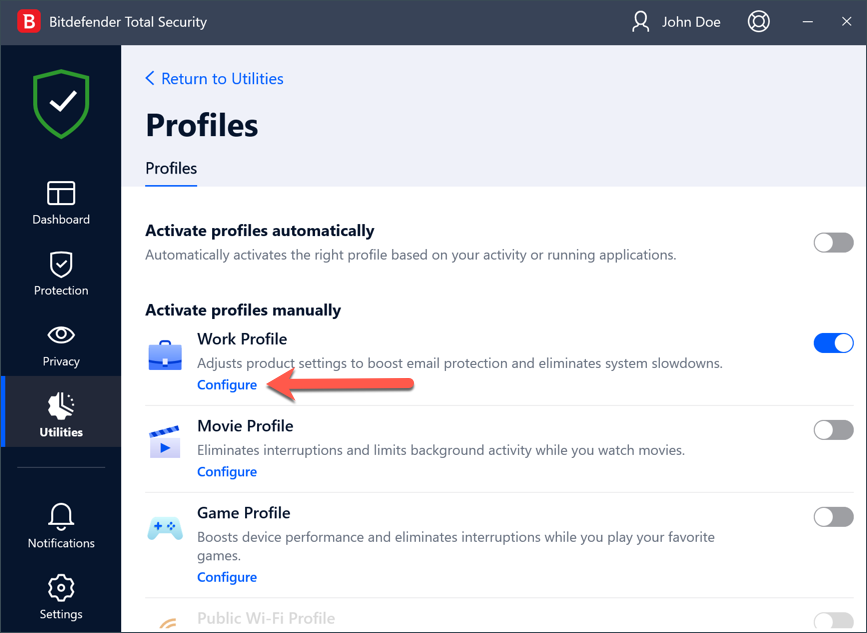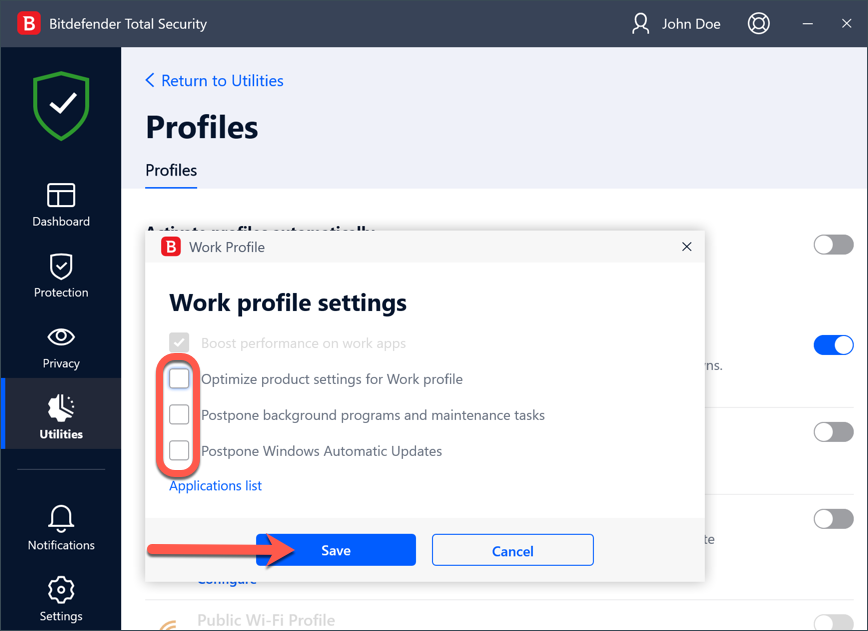De melding "Verdachte verbinding geblokkeerd" wordt geactiveerd door de module voor preventie van online bedreigingen van Bitdefender wanneer er een poging wordt ondernomen om toegang te krijgen tot een HTTPS-domein dat problemen heeft met het beveiligingscertificaat. In tegenstelling tot HTTP (Hypertext Transfer Protocol) wordt HTTPS (safer HTTP Secure standard, HTTPS) versleuteld met behulp van Transport Layer Security (TLS), waardoor de communicatie tussen uw computer en de websites die u bezoekt wordt beveiligd.
HTTPS wordt aangegeven door het kleine slotje dat voor de adresregel verschijnt wanneer u een website bezoekt. Het hangslotje betekent meestal dat de site een geldig HTTPS-certificaat heeft, dat het domein van de site is geverifieerd en overeenkomt met de naam op het certificaat, en dat de verbinding met de website is versleuteld. Met andere woorden, de informatie die wordt uitgewisseld tussen u en dat domein is niet in onversleutelde tekst, maar versleuteld. Onveilige domeinen zijn externe links naar websites die geen beveiligingscertificaat hebben dat is afgegeven door een vertrouwde certificeringsinstantie, een niet-overeenkomend of verlopen beveiligingscertificaat hebben, en phishing, malware of ongewenste software zouden kunnen bevatten.
In dit artikel laten we u zien hoe u kunt achterhalen welke website een alarmmelding "Verdachte verbinding geblokkeerd" geeft en hoe u moet handelen als verdere actie nodig is.
Zoek uit welke URL de melding "Verdachte verbinding geblokkeerd" triggert
Meldingen zijn een belangrijk hulpmiddel bij het bewaken en beheren van uw Bitdefender-bescherming. U kunt bijvoorbeeld eenvoudig controleren of de update met succes werd uitgevoerd, of er bedreigingen of kwetsbaarheden op uw computer werden gevonden, enz. Bovendien kunt u indien nodig verdere actie ondernemen of acties wijzigen die door Bitdefender zijn ondernomen.
Om de site te vinden waar Bitdefender u voor waarschuwt, klikt u op "Meer details" wanneer het bericht "Verdachte verbinding geblokkeerd" in de hoek van het scherm wordt weergegeven.
Als het bericht te snel verdwijnt, en u het niet op tijd kunt openen, ga dan naar het meldingslogboek:
1. Klik op Meldingen in het menu aan de linkerkant van de Bitdefender-interface. Telkens wanneer zich een kritieke gebeurtenis voordoet, kan een teller worden opgemerkt op het klokpictogram.
2. Afhankelijk van het type en de ernst zijn de Bitdefender-meldingen gegroepeerd in drie tabbladen Kritiek, Waarschuwing en Informatie. Ga naar het tabblad Kritiek om meer details te vinden over de gegenereerde gebeurtenis.
3. Klik op om de laatste melding met de titel "Verdachte verbinding geblokkeerd" uit te vouwen. Er verschijnt een korte beschrijving met de volgende informatie:
- Datum van de melding (bijv. 13 minuten geleden)
- De Bitdefender-functie die de verbinding blokkeerde (bijv. Preventie van online dreigingen)
- De naam van het proces dat verbinding probeerde te maken met de verdachte koppeling (bijv. msedge.exe - Microsoft Edge)
- De reden waarom de verbinding werd geblokkeerd (bijv. verlopen certificaat)
- De URL die door Bitdefender is geblokkeerd vanwege problemen met het certificaat (bijv. extensionwebstorebase.edgesv.net)
In het bovenstaande voorbeeld ziet u dat de functie Online Threat Prevention van Bitdefender 13 minuten geleden een verdachte msedge.exe-verbinding (Microsoft Edge-proces) naar extensionwebstorebase.edgesv.net blokkeerde. De verbinding werd geblokkeerd omdat het certificaat van de site is verlopen.
Dat is een eenvoudige methode om erachter te komen welke URL de melding "Verdachte verbinding geblokkeerd" veroorzaakt.
Wat u moet doen wanneer de melding "Verdachte verbinding geblokkeerd" verschijnt
Deze melding verschijnt wanneer u een beveiligde website (HTTPS) probeert te bezoeken met een ongeldig beveiligingscertificaat. Het gaat meestal om websites met veel advertenties, zoals nieuwswebsites, en analytics-bedrijven die met een verlopen certificaat proberen een verbinding tot stand te brengen. Als u wilt, kunt u hun SSL-certificaten controleren op https://www.sslshopper.com/.
Om elk veiligheidsrisico te vermijden, is het raadzaam om de pagina die u gaat bezoeken meteen af te sluiten. Zo eenvoudig is het. Er is geen verdere actie van uw kant vereist.
Als u niet naar de website navigeert die in de Bitdefender-meldingen wordt aangegeven of als het sitecertificaat geldig lijkt te zijn, maar u toch pop-ups krijgt over geblokkeerde verdachte verbindingen, kan het probleem uw apparaat zijn. Probeer deze voorbereidende stappen:
1. Zorg ervoor dat de datum en tijd van uw computer correct zijn. Als de klok van de pc zo is ingesteld dat de datum/tijd later is dan de vervaldatum van het SSL-certificaat van de webserver, zult u fouten in het beveiligingscertificaat tegenkomen.
2. Open uw Bitdefender-beveiligingsoplossing en voer een Volledige systeemscan uit om uw pc op bedreigingen te controleren. Wacht tot de scan is voltooid en start Windows opnieuw op.
Als de situatie ongewijzigd blijft, maakt uw browser hoogstwaarschijnlijk verbinding met deze URL's via toegestane meldingen of werkbalken/extensies van derden. Hier zijn de volgende stappen:
Webbrowser oplossing
Om dit probleem op te lossen, verwijdert u alle onbekende programma's en browser add-ons van uw computer, trekt u Web Push-permissies in voor de sites die meldingen op uw scherm mogen weergeven, stelt u uw browser opnieuw in en installeert u een advertentieblokker. Voor gedetailleerde instructies, lees - Adware, pop-ups en browser omleidingen van uw PC verwijderen.
Oplossing voor e-mail app
Als u een e-mailclient gebruikt zoals Microsoft Outlook of Mozilla Thunderbird, ruim dan uw inbox op door e-mails van onbekende afzenders te verwijderen. Verwijder ook alle SPAM/Junk. Leeg tenslotte de prullenbak van uw e-mailaccount.
Toevoegen aan Bitdefender-uitzonderingen
Als u een website met een problematisch SSL-certificaat toch op eigen risico wilt bezoeken, kunt u in Bitdefender een uitzondering voor dat adres toevoegen. Voor gedetailleerde instructies, lees - Een veilige website whitelisten op Windows.
Schakel meldingen "Verdachte verbinding geblokkeerd" uit
Meldingen kunnen verschijnen wanneer andere kwetsbaarheden of malware wordt gedetecteerd, om de gebruiker te waarschuwen voor potentiële bedreigingen. Als een melding kritiek is voor de beveiliging van het systeem, kan deze niet worden uitgeschakeld, maar de bron van de melding kan worden onderzocht door het ondersteuningsteam, om te bepalen wat de oorzaak is en in welke mate deze kan worden beperkt.
Als u alleen de meldingen "Verdachte verbinding geblokkeerd" probeert te verbergen en niets meer, kunt u misschien een Bitdefenderprofiel activeren: werk, film of game. Tijdens het gebruik zorgen profielen er ook voor dat alle meldingen niet meer worden weergegeven op het scherm - inclusief Bitdefender-meldingen.
Bijvoorbeeld, om het werkprofiel in te schakelen en aan te passen zodat het niet interfereert met andere achtergrondprocessen zoals Windows-updates:
1. Start Bitdefender en klik op "Hulpprogramma's" in het menu aan de linkerkant. Klik in het deelvenster Profielen op Instellingen.
2. Stel op het tabblad Profielen in:
- Profielen automatisch activeren op UIT
- Werkprofiel op AAN
3. Klik vervolgens op "Configureren" in het paneel Werkprofiel om te beginnen met het aanpassen van de instellingen.
4. Schakel alle beschikbare vakjes in het pop-upvenster uit en druk vervolgens op de knop "Opslaan":
- Productinstellingen voor Werkprofiel optimaliseren
- Achtergrondprogramma's en onderhoudstaken uitstellen
- Automatische Windows-updates uitstellen